macOS - konfiguracja konta
Uruchom aplikację Mail na swoim urządzeniu opartym o system operacyjny macOS.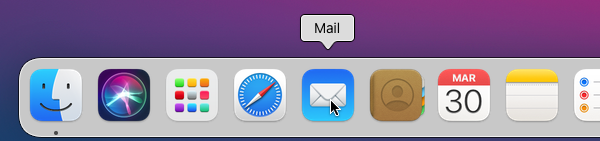
Jeśli uruchamiasz go po raz pierwszy, kreator konfiguracji konta pocztowego wyświetli się automatycznie. Jeśli tak się nie stało lub dodajesz kolejne konto kliknij w menu aplikacji Mail i wybierz Dodaj konto....
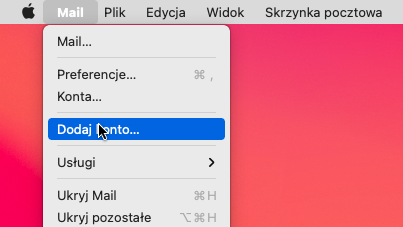
Wybierz Inne konto pocztowe... i kliknij Dalej
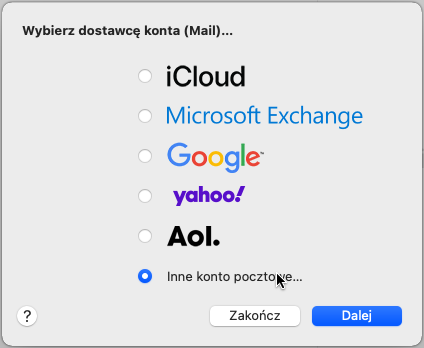
W kolejnym oknie należy wypełnić następujące informacje:
- Nazwa:to nazwa wyświetlana, którą widzą odbiorcy naszej wiadomości
- Adres email: to adres e-mail
- Hasło: to hasło do skrzynki e-mail
Aby sprawdzić ustawienia , należy wybrać Zaloguj się.
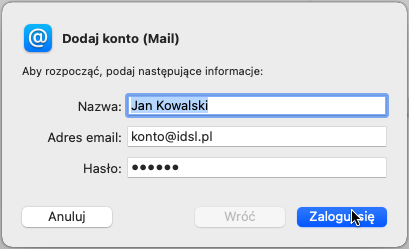
W kolejnym oknie wprowadzamy dane serwera wg wzoru, wybieramy czy chcemy korzystać z poczty za pomocą protokołu IMAP (pozostawianie wiadomości na serwerze) czy POP3 (pobieranie wiadomości z serwera) i klikamy ponownie Zaloguj się.
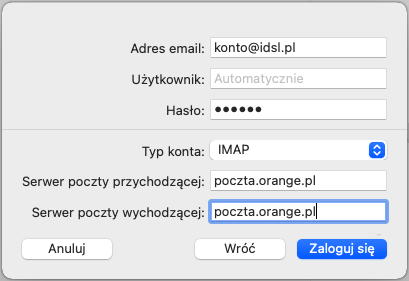
W tym kroku wybieramy aplikacje które mają używać nowego konta i klikamy Gotowe.
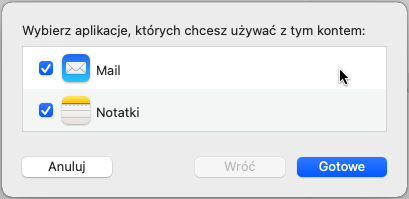
Po zamknięciu okna konfiguracji konta pojawia się widok główny aplikacji Mail w którym pojawi się nowo dodane konto e-mail.
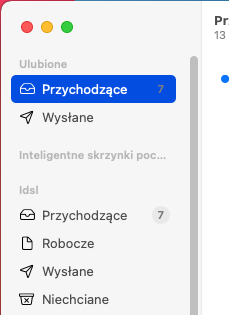
W tym momencie możesz zacząć korzystać ze swojej skrzynki e-mail za pomocą programuMail w systemie macOS.